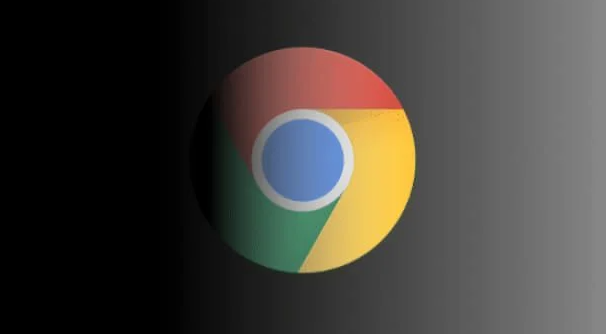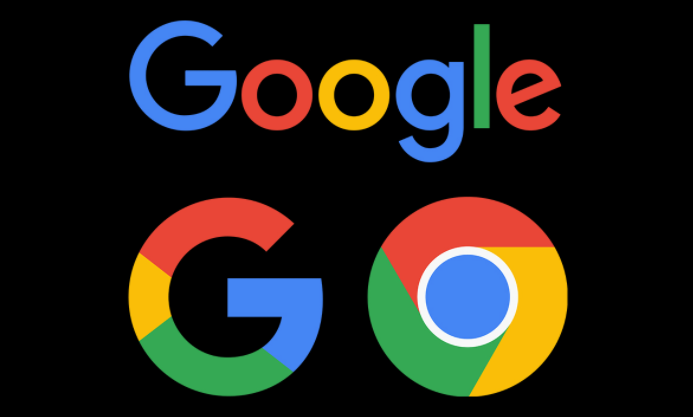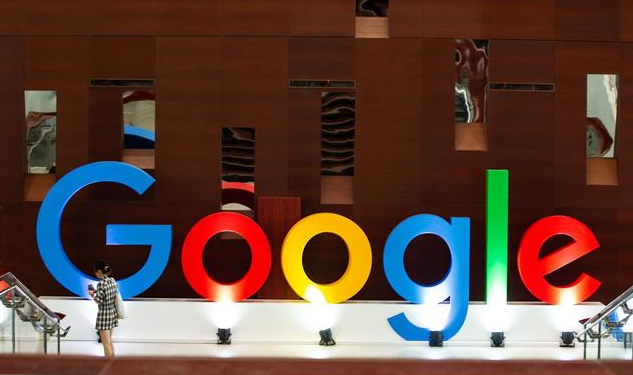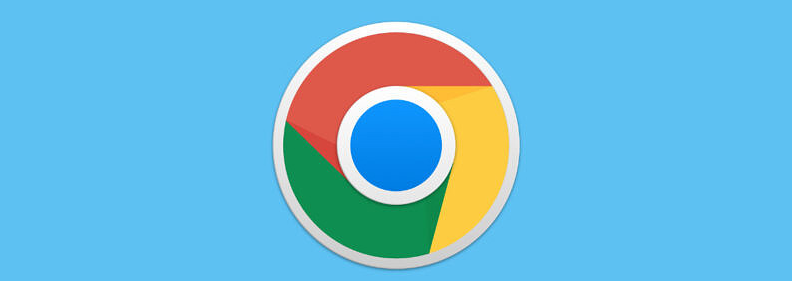以下是关于谷歌浏览器插件图标消失如何恢复显示的介绍:
一、检查扩展程序菜单
1. 找到拼图图标:在Chrome浏览器右上角,查找一个类似拼图的图标,点击它展开扩展程序菜单。
2. 查看隐藏的插件:在扩展程序菜单中,浏览所有已安装的插件列表。如果某个插件的图标被隐藏,它可能会出现在这个菜单中但未直接显示在工具栏上。
3. 恢复显示:如果找到了被隐藏的插件,可以将其从扩展程序菜单中拖动到浏览器工具栏上,或者右键点击该插件并选择“在工具栏中显示”选项,以恢复其图标显示。
二、调整浏览器设置
1. 访问设置页面:打开Chrome浏览器,点击右上角的三个点(菜单按钮),选择“设置”选项,进入浏览器的设置页面。
2. 检查扩展程序设置:在设置页面中,向下滚动找到“扩展程序”部分,点击进入。在这里,可以看到所有已安装的插件列表及其详细信息。
3. 修改显示设置:对于每个插件,可以查看其是否有“在工具栏上显示”或类似的选项。如果该选项被取消勾选,重新勾选它可能有助于恢复插件图标的显示。
4. 保存更改:完成设置调整后,确保点击“保存”或相应的应用按钮来保存更改。然后刷新浏览器页面,查看插件图标是否已恢复显示。
三、重启浏览器
1. 关闭浏览器:首先,关闭Chrome浏览器。可以通过点击右上角的关闭按钮或使用快捷键(如Alt+F4)来实现。
2. 重新打开浏览器:再次打开Chrome浏览器,检查插件图标是否已恢复正常显示。有时候,简单的重启操作可以解决临时的显示问题。
四、更新插件
1. 检查更新:在Chrome浏览器中,点击右上角的三个点(菜单按钮),选择“更多工具”,然后点击“扩展程序”。在扩展程序页面中,浏览已安装的插件列表,查看是否有可用的更新。
2. 执行更新:如果有插件需要更新,可以点击插件下方的“更新”按钮(如果存在的话)或访问插件的官方网站下载最新版本并安装。
3. 重启浏览器:更新完成后,重启Chrome浏览器,检查插件图标是否已恢复正常显示。更新插件可能修复导致图标不显示的问题。
五、清除浏览器缓存
1. 访问清除数据选项:在Chrome浏览器中,点击右上角的三个点(菜单按钮),选择“更多工具”,然后点击“清除浏览数据”。
2. 选择清除内容:在弹出的窗口中,选择要清除的数据类型,包括缓存的图片和文件、Cookie及其他网站数据等。可以选择清除全部时间范围的数据,或者根据需要选择特定的时间范围。
3. 确认清除:点击“清除数据”按钮,等待浏览器完成清除操作。清除缓存后,重新加载浏览器页面,查看插件图标是否已恢复显示。过多的缓存数据可能会导致插件图标显示异常,因此清除缓存可能有助于解决问题。
六、重新安装插件
1. 卸载插件:在Chrome浏览器中,点击右上角的三个点(菜单按钮),选择“更多工具”,然后点击“扩展程序”。在扩展程序页面中,找到要重新安装的插件,点击插件下方的“删除”按钮(可能需要确认)。
2. 重新下载和安装:访问插件的官方网站或其他可靠来源,下载最新版本的插件安装包。然后,在Chrome浏览器中打开该安装包,按照提示完成安装过程。
3. 检查图标显示:安装完成后,重新打开Chrome浏览器,检查插件图标是否已恢复正常显示。重新安装插件可能修复损坏的插件文件,从而恢复图标的正常显示。
总之,通过以上方法,您可以有效地恢复谷歌浏览器插件图标的显示。如果问题仍然存在,建议访问Google官方支持论坛或联系技术支持获取更多帮助。